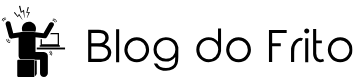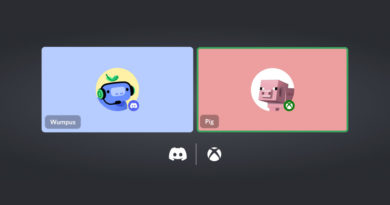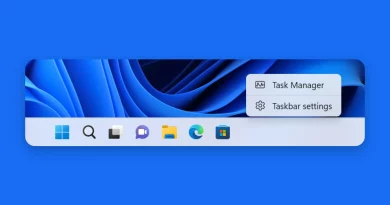Verifique se o seu computador é compatível com o Windows 11
O lançamento do Windows 11 deve ocorrer, ao que tudo indica, no final de outubro. A atualização será gratuita para proprietários do Windows 10. Para a maioria dos dispositivos Windows 10, a atualização para o Windows 11 estará disponível no início de 2022.
Ao mesmo tempo, a primeira versão oficial do Windows 11 estará disponível para membros do programa Windows Insider no final de junho. Listamos abaixo os requisitos básicos para quem quer instalar o Windows 11.
Como verificar se o computador é compatível com o novo Windows 11?
Para verificar, baixe o utilitário Windows PC Health do site da Microsoft e instale-o. Após iniciar o programa, você deve confirmar a instalação e, como de praxe, concordar com todas as licenças do programa.
Na parte superior da janela, selecione “Verificar agora”.
Se o computador for compatível, na mesma janela você já terá o resultado positivo que o computador suportará o novo sistema operacional.
Você também deve entender que o Windows 11 exigirá pelo menos 4 GB de RAM, apenas um sistema de 64 bits e uma placa de vídeo com suporte para DirectX 12. (E cá entre nós, apenas 4 GB de RAM para os dias atuais é muito, mas muito pouco).
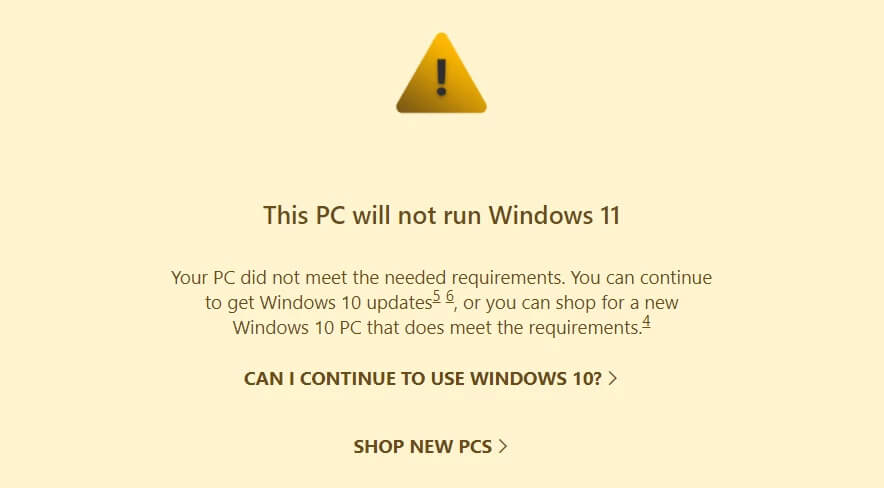
De acordo com os requisitos de sistema dados como obrigatórios para a instalação de uma nova versão do sistema operacional, o computador terá que suportar UEFI – o firmware do sistema que substitui o BIOS tradicional nos computadores modernos.
Você também precisará de suporte para inicialização Secure Boot, um protocolo de segurança embutido em UEFI e que protege o computador da execução de código não assinado.
Além disso, para instalar o Windows 11, o computador deve estar equipado com o TPM 2.0. O TPM 2.0 é um processador criptográfico que executa operações de criptografia. Inclui vários mecanismos de proteção física para evitar hacking.
Para verificar a UEFI, pressione Win + R e digite o comando msinfo32 na janela Executar.
Será aberta a tela do “modo BIOS” e na tela serão exibidas diversas informações.
Você pode verificar a versão da plataforma TPM pressionando Win + R e escrevendo o comando tpm.msc.
Se o módulo TPM estiver desabilitado no BIOS, você também pode verificar sua presença nas especificações do dispositivo. Também pode ser chamado de TPM, Módulo de plataforma confiável, Dispositivo TPM, Chip de segurança, fTPM e PTT.
Para quem achava que a MS iria parar no Windows 10 e apenas lançar atualizações, dia 24/06 pudemos conferir a apresentação oficial do novo sistema, ainda sem data exata de lançamento.